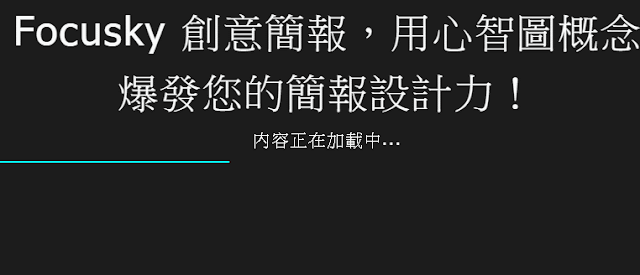OnlineVideoConverter 雲端影片擷取服務,讓您不只下載 youtube 影片,更能直接下載指定範圍的影片內容,幫您省下影片下載後再剪輯轉檔的時間!(也有瀏覽器擴充工具,讓使用率較高的人更方便!)
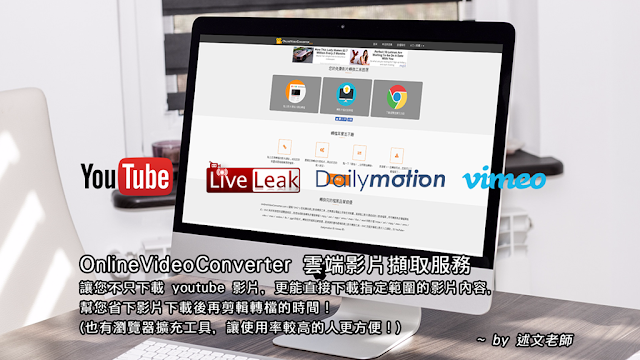
※20200203更新: 目前 OnlineVideoConverter 已經停止 Youtube 影片網址下載的服務,建議改用另一篇文章「 善用雲端服務提升工作效率:更友善的 Youtube 影片、音樂下載雲端服務 Youtubeto.com! 」來解決影片下載的需求! 在「教育噗浪客 TPET」上看到有老師有這樣的需求: 請問,有沒有哪個線上工具可以直接節錄某段影片?我以前用 tubechop, 可是不能download, 很多影片不存在 youtube 以後, 那些 chopped clips 也沒了... 一般而言,直接提供影片線上剪輯服務的雲端服務,目前是比較少有先剪輯再下載的,因為這個比較耗費伺服器資源,即使是 Youtube 所提供的影片剪輯功能,它也是需要一些時間等待!才能看到剪輯後的影片內容! 所以多數我會使用以下幾個線上影片下載的雲端服務,先把影片下載後,再使用剪輯或轉檔軟體如「ActivePresenter」、「格式工廠」…等做後續的擷取片段動作! http://peggo.tv http://en.savefrom.net/ https://savedeo.com/ http://mydowndown.com/ 不過,花了一些時間尋找一下,真的有找到 OnlineVideoConverter 這個很不錯的線上服務,不只能下載,還能指定要下載的影片範圍,支援包括:Youtube、Vimeo、Dailymotion、Liveleak 這些影音網站,而且有中文語系界面,不用擔心不會用,對於使用頻率較高者,也可以考慮安裝它所提供的瀏覽器擴充工具,這樣就會更方便使用了!